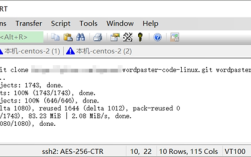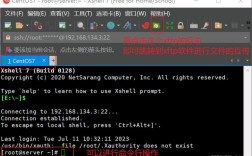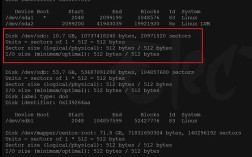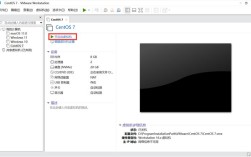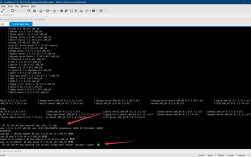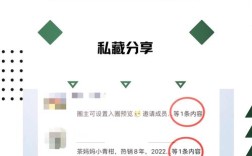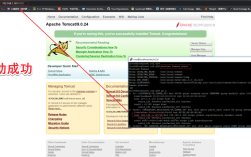CentOS屏保设置与取消详解
背景介绍

CentOS(Community Enterprise Operating System)是基于Red Hat Enterprise Linux(RHEL)源代码重新编译而成的免费操作系统,广泛应用于服务器和个人电脑,在长时间不操作时,系统会自动启动屏幕保护程序以节省能源和保护隐私,本文将详细介绍如何在CentOS系统中设置、取消及调整屏幕保护程序。
一、什么是屏幕保护程序
屏幕保护程序是一种在计算机空闲一段时间后自动运行的程序,旨在防止显示器长时间显示同一图像导致磷烧现象,同时也能保护用户的隐私信息,默认情况下,CentOS系统的屏幕保护程序是黑屏,并要求用户重新输入密码才能返回到原来的桌面。
二、如何设置屏幕保护程序
通过图形界面设置
1.1 CentOS 6.x版本
打开Screensaver Preferences界面:点击“System”>“Preferences”>“Screensaver”。

取消屏幕保护的锁定功能:在Screensaver Preferences界面中,找到“Lock screen when screensaver is active”选项,去掉前面的勾即可。
1.2 CentOS 7.x版本
进入设置界面:点击菜单栏“Application”>“System Tools”>“Setting”,在Setting对话框中点击“Hardware”区域的“Power”图标。
设置屏幕关闭时间:在弹出的对话框中,将“BLank Screen”下拉框设置为所需的时间(例如5分钟)。
通过命令行设置
2.1 使用setterm命令
临时关闭屏保:执行setterm blank 0命令后,不影响观看效果。
设置屏保时间为1分钟:执行setterm blank 1命令,若想修改时间则调整相应参数。
关闭/打开光标:执行setterm cursor off或setterm cursor on命令。
2.2 使用xset命令
设置屏幕保护时间为30分钟:执行xset s 30命令。
取消屏幕保护:执行xset s off命令。
禁止DPMS(Display Power Management Signaling)模式:执行xset dpms命令。
三、如何取消屏幕保护程序
通过图形界面取消
进入设置界面:点击菜单栏“Application”>“System Tools”>“Setting”,在Setting对话框中点击“Hardware”区域的“Power”图标。
设置为从不关闭屏幕:在弹出的对话框中,将“Blank Screen”下拉框设置为“Never”。
通过命令行取消
2.1 使用setterm命令
关闭屏保:执行setterm blank 0命令后,不影响观看效果。
2.2 使用xset命令
取消屏幕保护:执行xset s off命令。
禁止DPMS模式:执行xset dpms命令。
四、常见问题与解答(FAQs)
Q1: 如何在CentOS 7中彻底关闭屏幕保护功能?
A1: 可以通过以下步骤彻底关闭屏幕保护功能:
打开设置界面,点击菜单栏“Application”>“System Tools”>“Setting”。
在Setting对话框中点击“Hardware”区域的“Power”图标。
在弹出的对话框中,将“Blank Screen”下拉框设置为“Never”。
Q2: 如果系统没有setterm命令怎么办?
A2: 如果系统没有setterm命令,可以先从其他系统复制该命令及其依赖库,具体步骤如下:
检查依赖库:使用ldd setterm命令查看依赖库。
拷贝依赖库:将缺少的库文件从其他系统拷贝到当前系统中。
确保命令可用:确认所有依赖库都已拷贝完毕后,再次尝试使用setterm命令。
CentOS系统的屏幕保护功能虽然在一定程度上增加了安全性和节能效果,但对于某些用户来说可能并不实用,本文详细介绍了如何在CentOS系统中设置、取消及调整屏幕保护程序,希望能够帮助读者更好地管理自己的系统环境,无论是通过图形界面还是命令行方式,都可以轻松实现对屏幕保护功能的控制。